ان معرفتك لاختصارات الكيبورد تجعل من استخدامك للكمبيوتر أسهل بكثير وتكسبك الثقة في التعامل مع جهازك ولهذا السبب قمنا من خلال مواضيع سابقة باستعراض اهم اختصارات لوحة المفاتيح التي يجب ان يعرفها الجميع وكذلك توجهنا لمساعدتك في جعل عملية التعامل مع تصفحك أسهل و كتبنا لك اختصارات لوحة المفاتيح لجعل التصفح اسهل واسرع ثم توجهنا الي برامج الميديا ولم نترك اهم اختصارات الكيبورد لبرامج الميديا المعروفة دون ان نسردها لك ولم نتوقف عند هذا الحد وسمحنا لك بنفسك ان تقوم بـالتحكم في اختصارات ووظائف مفاتيح الكيبورد لكي تسهل الامور علي نفسك أكثر وتتعامل مع جهازك كما يحلو لك ثم جاء ويندوز 8 الي النور فأخبرناك عن اهم اختصارات لوحة المفاتيح لويندوز 8 ثم جاء الدور علي ويندوز 10 فما هي أهم اختصارات لوحة المفاتيح الجديدة في ويندوز 10؟ رجاءً تابع معي..

توجيه النافذة المفتوحة
ويندوز 10 يتيح لك الأن فتح النوافذ افقيا أو نافذة فوق نافذة أو غيرها كما تحب بخلاف side by side المعروف من خلال اختصارات بسيطة.
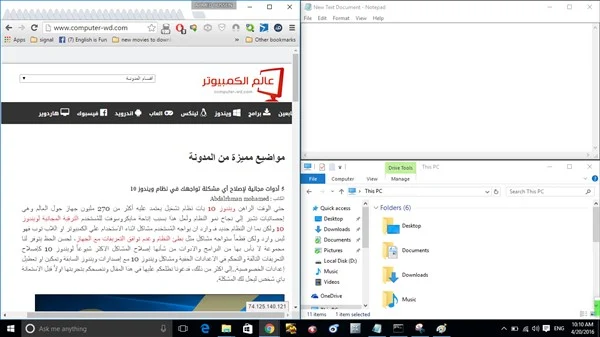
اخلط الاختصارات السابقة معا لتحصل علي نافذة في أحد اركان الشاشة مثال لذلك اذا ضغطت زر الويندوز + سهم لأعلي ثم ضغطت علي زر الويندوز + سهم لليمين ستحصل علي نافذة في أعلي يمين الشاشة .. الاختصارات السابقة ليست جديدة ولكن الطريقة التي تعمل بها النوافذ سويا مع الاختصارات هي الجديرة بالذكر . كما انك كذلك يمكنك استخدام الماوس لنقل النافذة والتحكم في حجمها وعرضها علي الطريقة التي تناسبك وهذا ليس بالجديد عليك ايضا.
عرض المهام / ادارة النوافذ
بالاضافة الي انه يمكنك الضغط علي Task View او عرض المهام في شريط المهام يمكنك استخدام الاختصارات الأتية.
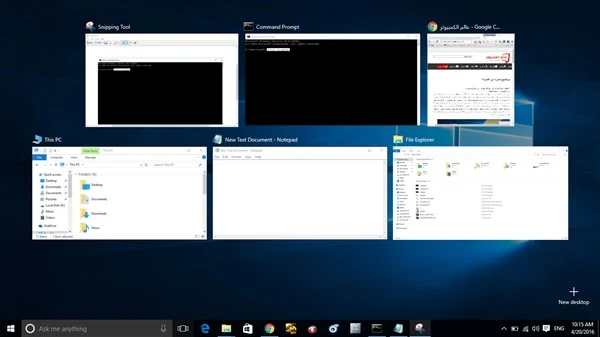
سطح المكتب الافتراضي
هناك كذلك اختصارات لاظهار وادارة سطح مكتب افتراضي
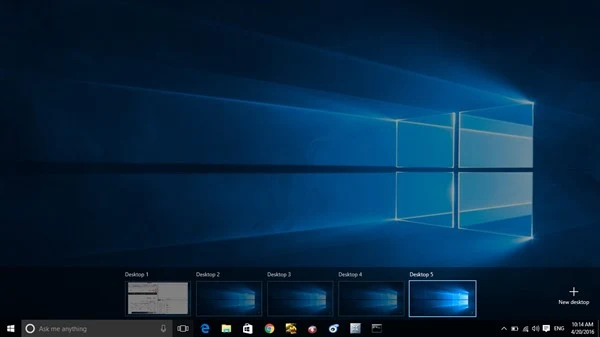
اذا كنت لا تدري ما هو سطح المكتب الافتراضي يمكنك تجربة تلك الاختصارات وستتعرف عليه بنفسك.
Command Prompt
ربما لن تجد اختصارات موجه الاوامر مفعلة تلقائيا لذلك تأكد من انها مفعلة والان معظم اختصارات الكتابة العادية اصبحت متاحة في الـ Command Prompt مثل
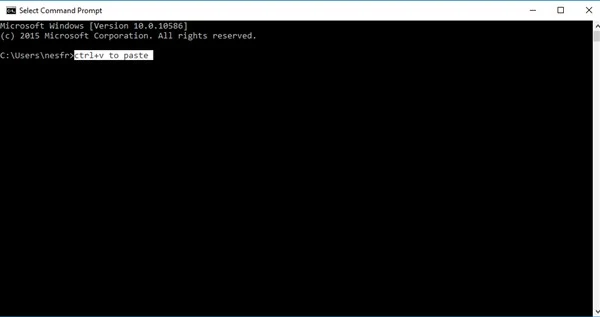
اختصارات اخري
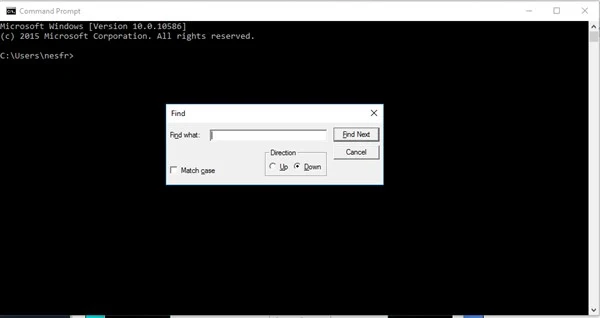
مع الوقت ستضيف ميكروسوفت اختصارات اخري مهمة ولكن الي الان هذه الاختصارات كافية خاصة لمستخدمي موجه الاوامر Command Prompt.

توجيه النافذة المفتوحة
ويندوز 10 يتيح لك الأن فتح النوافذ افقيا أو نافذة فوق نافذة أو غيرها كما تحب بخلاف side by side المعروف من خلال اختصارات بسيطة.
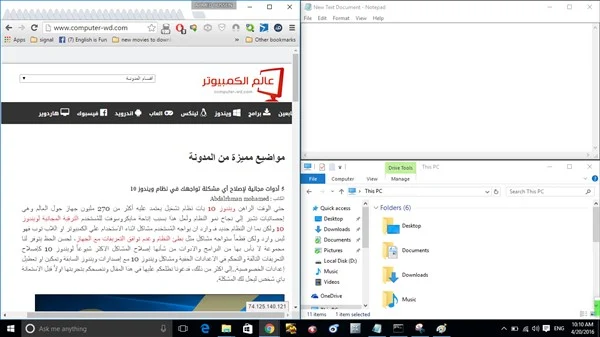
- زر الويندوز + سهم لليمين : فتح النافذة الحالية في الجانب الأيمن للشاشة.
- زر الويندوز + سهم لليسار : فتح النافذة الحالية في الجانب الأيسر للشاشة.
- زر الويندوز + سهم لأعلي : فتح النافذة الحالية في أعلي الشاشة.
- زر الويندوز + سهم لأسفل : فتح النافذة الحالية في أسفل الشاشة.
اخلط الاختصارات السابقة معا لتحصل علي نافذة في أحد اركان الشاشة مثال لذلك اذا ضغطت زر الويندوز + سهم لأعلي ثم ضغطت علي زر الويندوز + سهم لليمين ستحصل علي نافذة في أعلي يمين الشاشة .. الاختصارات السابقة ليست جديدة ولكن الطريقة التي تعمل بها النوافذ سويا مع الاختصارات هي الجديرة بالذكر . كما انك كذلك يمكنك استخدام الماوس لنقل النافذة والتحكم في حجمها وعرضها علي الطريقة التي تناسبك وهذا ليس بالجديد عليك ايضا.
عرض المهام / ادارة النوافذ
بالاضافة الي انه يمكنك الضغط علي Task View او عرض المهام في شريط المهام يمكنك استخدام الاختصارات الأتية.
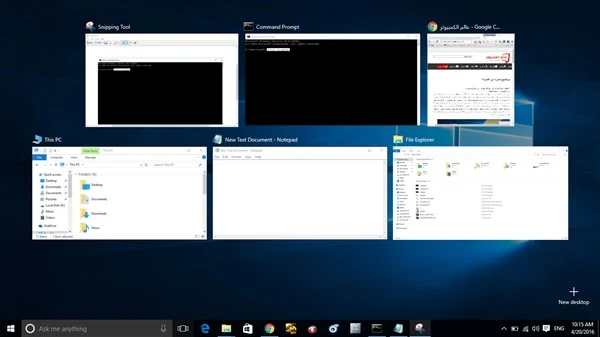
- زر الويندوز + Tab : عرض قائمة المهام عليك وتظل القائمة مفتوحة امامك حتي تغلقها بالضغط علي الاختصار مرة أخري أو تختار من بين المهام.
- Alt + Tab : هذا الاختصار ليس بالجديد وهو يشبه الاختصار السابق ولكنه مؤقت يستمر باستمرار ضغط علي الاختصار وبمجرد ضغطك علي Tap مرة أخري يقوم بنقلك بين النوافذ المفتوحة.
سطح المكتب الافتراضي
هناك كذلك اختصارات لاظهار وادارة سطح مكتب افتراضي
- زر الويندوز + D + Ctrl : لعمل سطح مكتب افتراضي والانتقال اليه واخفاء كل المهام التي تقوم بها الأن.
- زر الويندوز + F4 + Ctrl لاغلاق الشاشة الحالية لسطح المكتب الافتراضي الحالي.
- زر الويندوز + Ctrl + يمين أو شمال : لتغيير شاشات سطح المكتب الافتراضية يمين أو يسار.
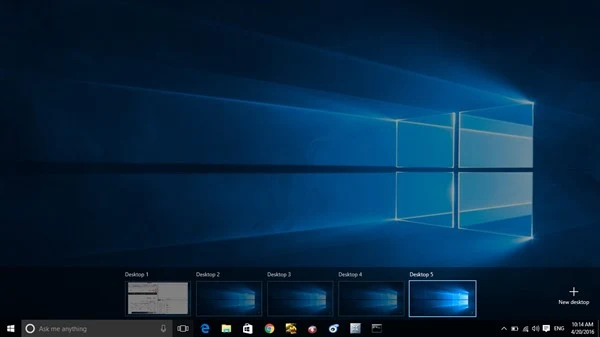
اذا كنت لا تدري ما هو سطح المكتب الافتراضي يمكنك تجربة تلك الاختصارات وستتعرف عليه بنفسك.
Command Prompt
ربما لن تجد اختصارات موجه الاوامر مفعلة تلقائيا لذلك تأكد من انها مفعلة والان معظم اختصارات الكتابة العادية اصبحت متاحة في الـ Command Prompt مثل
- Ctrl + c او Ctrl + Insert : لنسخ النص المحدد في ال CMD
- Ctrl + v او shift + insert : للصق النص المحدد مسبقا في سطر CMD
- Ctrl + A : لتحديد النص الموجود في السطر بالكامل واذا لم يتواجد نص في السطر فيتم تحديد نص الـ CMD بالكامل.
- Shift + سهم لأعلي او اسفل او يمين او يسار : لتحديد النص في اتجاه السهم.
- Ctrl + Shift + يمين أو يسار : لتحديد الكلمة يمين او يسار.
- Shift + Home / End : لتحديد النص يمين المؤشر او يساره في نفس السطر.
- Shift + Page Up / Page Down : لنقل المؤشر أعلي الشاشة أو اسفلها مع تحديد النص.
- Ctrl + Shift + Home / End : لنقل المؤشر وتحديد جميع النصوص أعلي المؤشر او اسفل المؤشر وتحديد النص بالكامل الموجود حتي نهاية الـ Command Prompt.
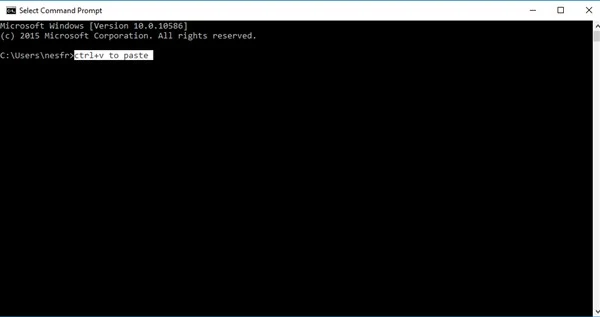
اختصارات اخري
- Ctrl + سهم اعلي او اسفل : نقل سطر لأعلي او لأسفل في سجل الـ CMD
- Ctrl + page up / page down : نقل صفحة لأعلي او لاسفل في سجل الـ CMD
- Ctrl + M : لتشغيل mark mode لتحديد النص في CMD والذي كان الطريق الوحيد لتشغيله عن طريق ضغطة علي الزر الايمن للفأرة
- Ctrl + f : لفتح نافذة بحث في الـ CMD
- Alt + f4 : لأغلاق نافذة الـ Command Prompt
- . زر الويندوز + ( + او - ) لتكبير وتصغير الشاشة
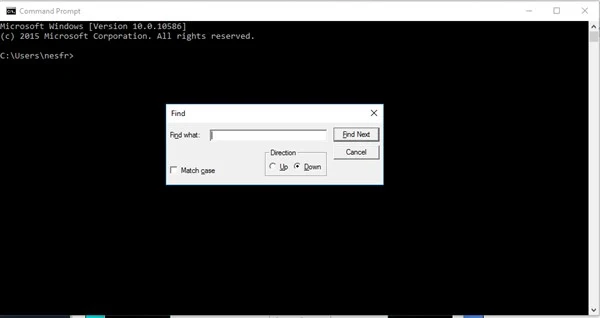
مع الوقت ستضيف ميكروسوفت اختصارات اخري مهمة ولكن الي الان هذه الاختصارات كافية خاصة لمستخدمي موجه الاوامر Command Prompt.

